
Πίνακας περιεχομένων:
- Συγγραφέας John Day [email protected].
- Public 2024-01-30 08:31.
- Τελευταία τροποποίηση 2025-01-23 14:38.



Αυτό το KakuBridge είναι ένα πολύ φθηνό (<8 $) και πολύ απλό στην κατασκευή σύστημα domotica για συσκευές Klik-aan Klik-uit, (CoCo). Μπορείτε να ελέγξετε έως και 9 συσκευές μέσω τηλεχειριστηρίου σε μια ιστοσελίδα. Επιπλέον, με το KakuBridge μπορείτε να προγραμματίσετε κάθε συσκευή. Για παράδειγμα, ενεργοποιήστε 10 λεπτά μετά το ηλιοβασίλεμα, απενεργοποιήστε 10 λεπτά πριν από την ανατολή. Όλα μαζί είναι ένα αρκετά ολοκληρωμένο σύστημα domotica για συσκευές Klik-aan Klik-uit.
Μια περίληψη των δυνατοτήτων:
- Απλή σύνδεση με wifi μέσω πύλης διαμόρφωσης wifi.
- Όλες οι ρυθμίσεις μπορούν να γίνουν μέσω των ιστοσελίδων του.
- Εύκολη εγγραφή τηλεχειριστηρίων μέσω διεπαφής webin.
- Ελέγξτε έως και 9 συσκευές Kaku (CoCo) μέσω ενός εικονικού τηλεχειριστηρίου.
- Ο αριθμός καθορισμένων από τον χρήστη πλήκτρων στο εικονικό τηλεχειριστήριο.
- Ο χρήστης μπορεί να δώσει ετικέτες στα κουμπιά..
- Το λογισμικό μπορεί να ενημερωθεί μέσω του αέρα.
- Μπορεί να λειτουργήσει τελείως μόνο του, αλλά λειτουργεί και με domoticz μέσω usb, http ή mosquitto.
- Για κάθε κουμπί στο τηλεχειριστήριο μπορείτε να ορίσετε 3 προηγμένα χρονόμετρα για να προγραμματίσετε τις λάμπες σας.
Τώρα μπορείτε να πείτε αντίο σε αυτά τα τηλεχειριστήρια υλικού. Αλλάξτε με το τηλέφωνό σας από οπουδήποτε, κάντε ένα πρόγραμμα για το φως του κήπου σας, συνδέστε το με το λογισμικό domotica κ.λπ.
Προμήθειες:
μια πλακέτα NodeMCU v3 ή Wemos d1 (μίνι) ($ 2, 50)
ένα σύνολο δέκτη και πομπού rf433 ($ 1, 40)
6 καλώδια dupont
καλώδιο usb σε micro usb (για το τροφοδοτικό)
ένα τροφοδοτικό USB wallplug
Αυτό μαζί μπορείτε να το αγοράσετε για λιγότερο από 8 δολάρια.
Βήμα 1: Πώς το χτίζουμε




ΤΟ HARDWARE
Αυτό δεν είναι μεγάλη ιστορία. Απλώς συνδέστε τον δέκτη και τον πομπό στο Wemos. Δείτε το σχηματικό και την εικόνα υλικού. Αυτό είναι όλο.
Προαιρετικά, όταν το χτίζετε σε ένα περίβλημα, μπορεί να είναι βολικό να χρησιμοποιήσετε το εξωτερικό led. Αυτό οδήγησε τα σήματα:
- ότι το κουμπί υλικού είναι πατημένο για μεγάλο χρονικό διάστημα (για επανεκκίνηση ή σβήσιμο των wificredentials)
- όταν ξεκινά η λειτουργία AP (συνεχώς ενεργοποιημένη)
- όταν λαμβάνεται σήμα rf (αναβοσβήνει σύντομα)
Το μπλε ενσωματωμένο LED έχει την ίδια λειτουργικότητα. Επίσης, μπορείτε να συνδέσετε ένα απτικό κουμπί. Με αυτό το κουμπί μπορείτε να επανεκκινήσετε το Wemos ή μπορείτε να το βάλετε σε λειτουργία AP. Αυτό μπορεί να είναι βολικό όταν δεν μπορείτε να θυμηθείτε τη διεύθυνση IP του.
ΤΟ ΛΟΓΙΣΜΙΚΟ
Το λογισμικό έρχεται σε 2 γλώσσες, ολλανδικά και αγγλικά.
Έκανα εξαιρετικά απλή την εγκατάσταση του λογισμικού στη συσκευή σας ESP. Ακολουθήστε αυτά τα βήματα:
- Κατεβάστε και αποσυμπιέστε το αρχείο σε ένα φάκελο στον υπολογιστή σας.
- Εισαγάγετε αυτόν το φάκελο και κάντε κλικ στο Serial_Communicator.exe, το πρόγραμμα θα ξεκινήσει.
- Συνδέστε το ESP μέσω του καλωδίου usb στον υπολογιστή σας
- Μπορείτε να δοκιμάσετε τώρα σε ποια θύρα com είναι συνδεδεμένο το ESP.
- Διαβάστε το κείμενο βοήθειας για να συνεχίσετε.
Όταν είναι εγκατεστημένο το λογισμικό, το μπλε led εν πλω θα ανάψει. Τώρα μπορείτε να προχωρήσετε στο κεφάλαιο "πώς λειτουργεί".
Στο πακέτο λήψης περιέλαβα ένα ωραίο εργαλείο επικοινωνίας με το ESP μέσω σειριακού. Συνδέστε το esp με το καλώδιο usb στον υπολογιστή Windows. Μπορείτε να εκδώσετε κάθε είδους εντολές, να αναλύσετε πληροφορίες εκκίνησης, διεύθυνση IP, να αναλύσετε σήματα rf, να ενεργοποιήσετε και να σβήσετε λαμπτήρες κ.λπ.
ΚΑΤΕΒΑΣΤΕ
Ενημέρωση 31 Δεκεμβρίου 2020:
Ορισμένα ζητήματα επιδιορθώθηκαν, (υλοτόμηση, alloff, timers, dimming, καλλυντικά, κουνούπι)
ΚΑΤΕΒΑΣΤΕ ΤΟ KAKUBRIDGE-3_0.zip
Βήμα 2: ΠΩΣ ΛΕΙΤΟΥΡΓΕΙ



ΣΥΝΔΕΣΗ ΜΕ WIFI
Μόλις μεταφορτωθεί το λογισμικό, οι μπότες wemos και το μπλε LED ανάβουν συνεχώς. Αυτό σημαίνει ότι ανοίγει ένα σημείο πρόσβασης (AP) όπου μπορείτε να το συνδέσετε στο wifi σας. Τώρα ανοίξτε τις ρυθμίσεις wifi στο φορητό υπολογιστή, το τηλέφωνο ή το tablet σας. Θα δείτε ένα netwerk που ονομάζεται ESP-123456 ή παρόμοιο. Συνδεθείτε σε αυτό το δίκτυο με κωδικό πρόσβασης 123456789 και περιηγηθείτε στο 192.168.4.1. Εισαγάγετε τα διαπιστευτήριά σας και ακολουθήστε τις περαιτέρω οδηγίες. Μην ξεχάσετε να ορίσετε τον κωδικό πρόσβασης διαχειριστή. Προεπιλογή αυτό είναι 000000000. Όταν συνδεθεί επιτυχώς, το ESP θα επανεκκινήσει και το led αναβοσβήνει 3 φορές.
ΕΓΓΡΑΦΗ ΑΠΟ ΤΗΛΕΦΩΝΙΚΗ
Όταν κάνετε επανεκκίνηση, μπορείτε τώρα να επισκεφθείτε την αρχική σελίδα της συσκευής. Το επόμενο πράγμα που πρέπει να κάνετε είναι να καταχωρήσετε ένα τηλεχειριστήριο KaKu. Ανοίξτε το στοιχείο μενού "εγγραφή" κάντε κλικ στην εγγραφή, πατήστε ένα κουμπί ON στο τηλεχειριστήριο kaku, κάντε κλικ στο ναι για εγγραφή.
Τώρα οι υποδοχές σας kaku θα πρέπει να ακούνε το εικονικό τηλεχειριστήριο. Αν όχι, μπορείτε να τους μάθετε να ακούν. Βάλτε μια πρίζα σε λειτουργία εκμάθησης τοποθετώντας την σε πρίζα τοίχου. Τώρα πατήστε ένα κουμπί στο εικονικό τηλεχειριστήριο. Με αυτόν τον τρόπο μπορείτε να διδάξετε έως και 9 συσκευές. Μπορείτε να ορίσετε 3 χρονόμετρα για κάθε κουμπί και συνδυάζοντας πολλαπλές συσκευές σε ένα κουμπί μπορείτε να διαμορφώσετε πιο πολύπλοκα σενάρια εναλλαγής. Χρησιμοποιήστε τη φαντασία σας….
ΕΛΕΓΧΟΣ ΜΕ API
Το kakubridge ακούει άμεσες εντολές όπως "ip-of-kakubridge/SW1 = ON" ή "ip-of-kakubridge/SW3 = OFF"
Βήμα 3: Στέγαση
Δεδομένου ότι έχω έναν εκτυπωτή 3d, μπορώ να σχεδιάσω ένα περίβλημα με ένα πρόγραμμα τρισδιάστατων σχεδίων. Και εκτυπώστε το φυσικά. Εξακολουθώ να δουλεύω σε ένα σχέδιο που θα διαθέσω σε αυτήν την πλατφόρμα.
Για όσους δεν διαθέτουν εκτυπωτή, ένα κομμάτι mdf και κάποιο hotglue για να διορθώσουν τα εξαρτήματα θα ήταν αρκετά. Κανονικά τοποθετείτε αυτήν τη συσκευή κάπου κεντρικά στις συσκευές σας, για παράδειγμα στο ντουλάπι όπου δεν θα είναι ορατό.
Βήμα 4: ΑΝΤΙΜΕΤΩΠΙΣΗ ΠΡΟΒΛΗΜΑΤΩΝ
Στο σπίτι μου αυτή η συσκευή λειτουργεί άψογα. Αν όμως αντιμετωπίσετε προβλήματα, είμαι πρόθυμος να σας βοηθήσω φυσικά.
Αρχικά ελέγξτε εάν έχετε εγκαταστήσει την πιο πρόσφατη έκδοση λογισμικού και αναβαθμίστε εάν όχι.
Εάν αυτό δεν σας βοηθήσει, δώστε μια κατανοητή περιγραφή του προβλήματος, Ελέγξτε τη σειριακή οθόνη και τη σελίδα κατάστασης για πληροφορίες εντοπισμού σφαλμάτων.
Πρόβλημα: δεν μπορείτε να καταχωρίσετε το τηλεχειριστήριο kaku.
Ελέγξτε αν αναβοσβήνει το μπλε ενδεικτικό led όταν πατάτε ένα κουμπί στο φυσικό τηλεχειριστήριο.
Εάν όχι, ελέγξτε τον δέκτη σας.
Ελέγξτε τη σελίδα κατάστασης εάν υπάρχουν αρχεία. Θα πρέπει πάντα να βλέπετε "wificonfig.json".
Στη λειτουργία AP μπορείτε να σκουπίσετε και να μορφοποιήσετε το σύστημα αρχείων. Για ολοκαίνουργιες συσκευές ESP αυτό μπορεί να είναι χρήσιμο.
Συνδεθείτε σε μια σειριακή οθόνη (Arduino IDE) για να δείτε πολλές πληροφορίες εντοπισμού σφαλμάτων.
Συνιστάται:
Πώς να φτιάξετε μια γέφυρα Η: 15 βήματα

Πώς να κάνετε γέφυρα Η περιστροφή χρησιμοποιώντας διακόπτη ή χειριστήριο c
Κινητή Ξύλινη Γέφυρα: 8 Βήματα
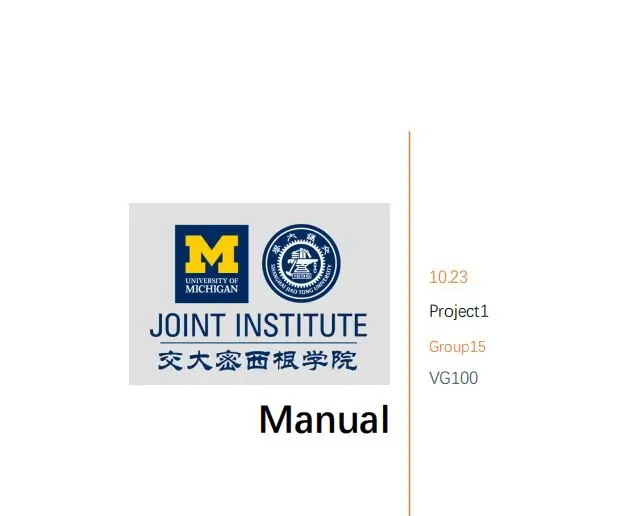
Κινητή Ξύλινη Γέφυρα: Πληροφορίες Ιστορικού Είμαστε η ομάδα Trinity από την JI (συντομογραφία του University of Michigan-Shanghai Jiao Tong Joint Institute Joint University), η οποία βρίσκεται στην οδό 800 Dongchuan Road, Minhang District, Shanghai, China. Η JI καλλιεργεί μελλοντικούς μηχανικούς
Αναβοσβήνοντας Γέφυρα Κεριών: 6 Βήματα (με Εικόνες)

Γέφυρα κεριών που τρεμοπαίζουν: Αυτό το διδακτικό δείχνει πώς να μετατρέψετε μια απλή γέφυρα κεριών με στατικό φως σε ένα ωραίο λαμπερό φως διάθεσης με ατελείωτες παραλλαγές λαμπτήρων που τρεμοπαίζουν, αναβοσβήνουν, μοτίβα κυμάτων και άλλα. Αγόρασα από το After Christmas Sales μια γέφυρα με κεριά για 8
Κινητή Γέφυρα: 6 Βήματα

Κινητή Γέφυρα: Γεια σας! Είμαστε Αλιγάτορες, μια ομάδα VG100 από το Κοινό Ινστιτούτο Πανεπιστημίου UM-Shanghai Jiao Tong. Πανεπιστήμιο του Michigan-Shanghai Jiao Tong Joint Institute βρίσκεται στο 800 Dong Chuan Road, Minhang District, Shanghai, 200240, China. Αρθρωση
Κινητή Γέφυρα: 10 Βήματα

Κινούμενη Γέφυρα: Είμαστε META_XIII, προερχόμενοι από το Πανεπιστήμιο του Michigan-Shanghai Jiao Tong University Joint Institute (JI). Αυτό το επιδεικτικό εγχειρίδιο έχει σχεδιαστεί για το σχεδιασμό μαθημάτων VG100, μια κινητή γέφυρα που ελέγχεται από το Arduino. Η JI ιδρύθηκε από κοινού το 2006 από δύο
